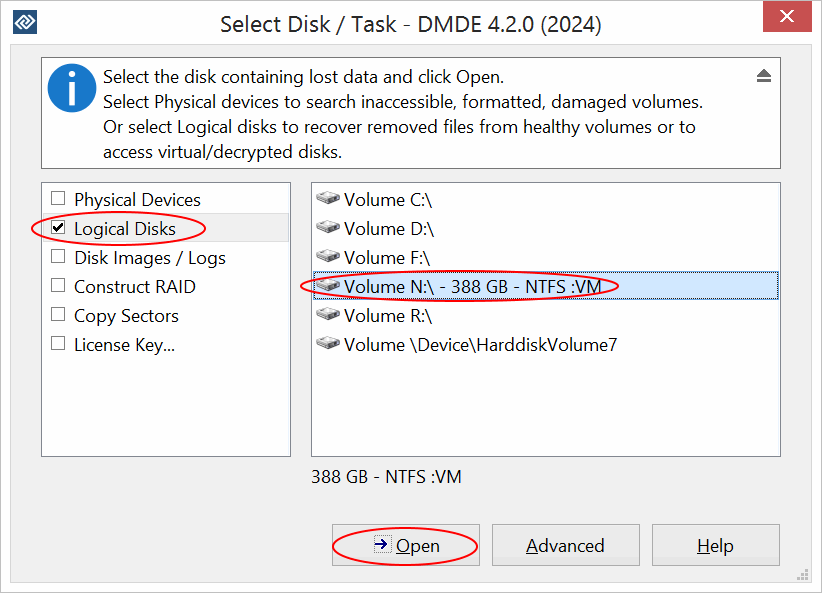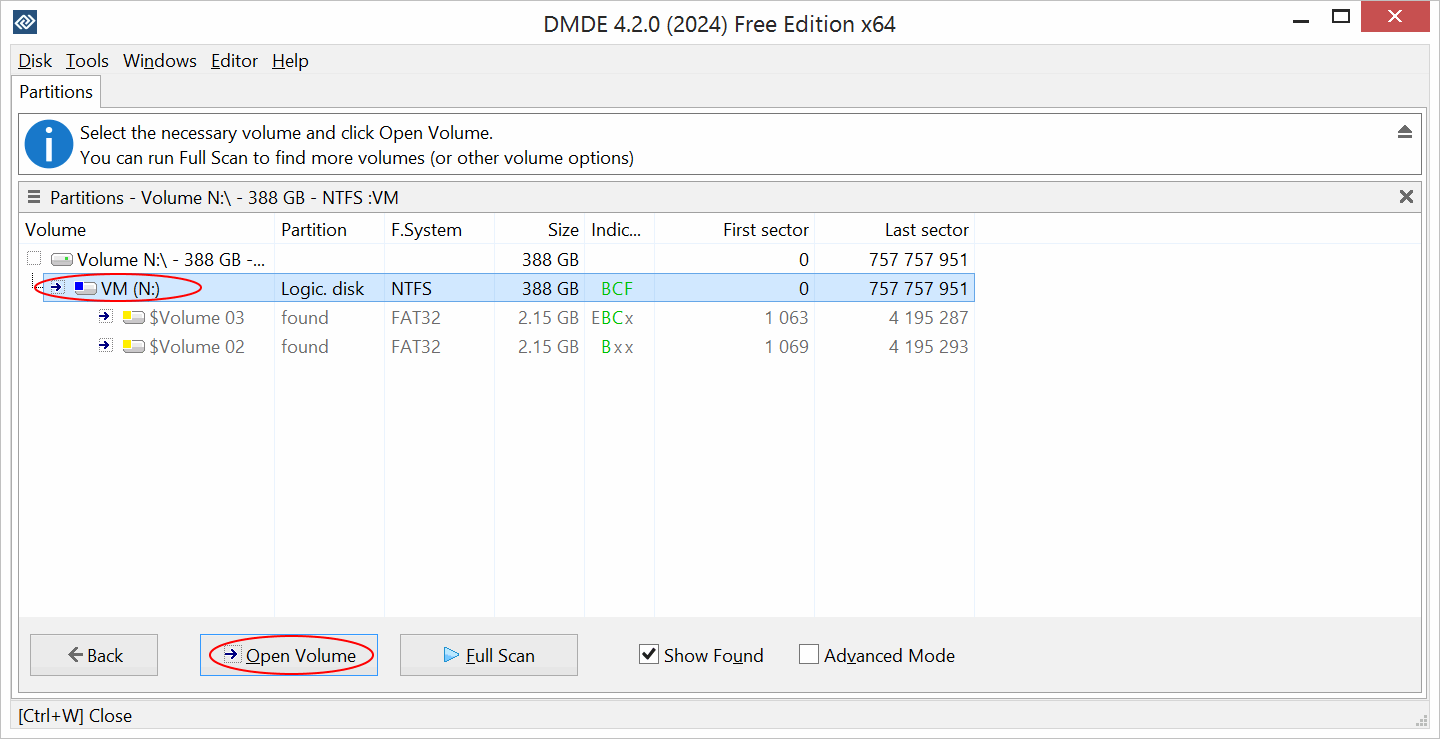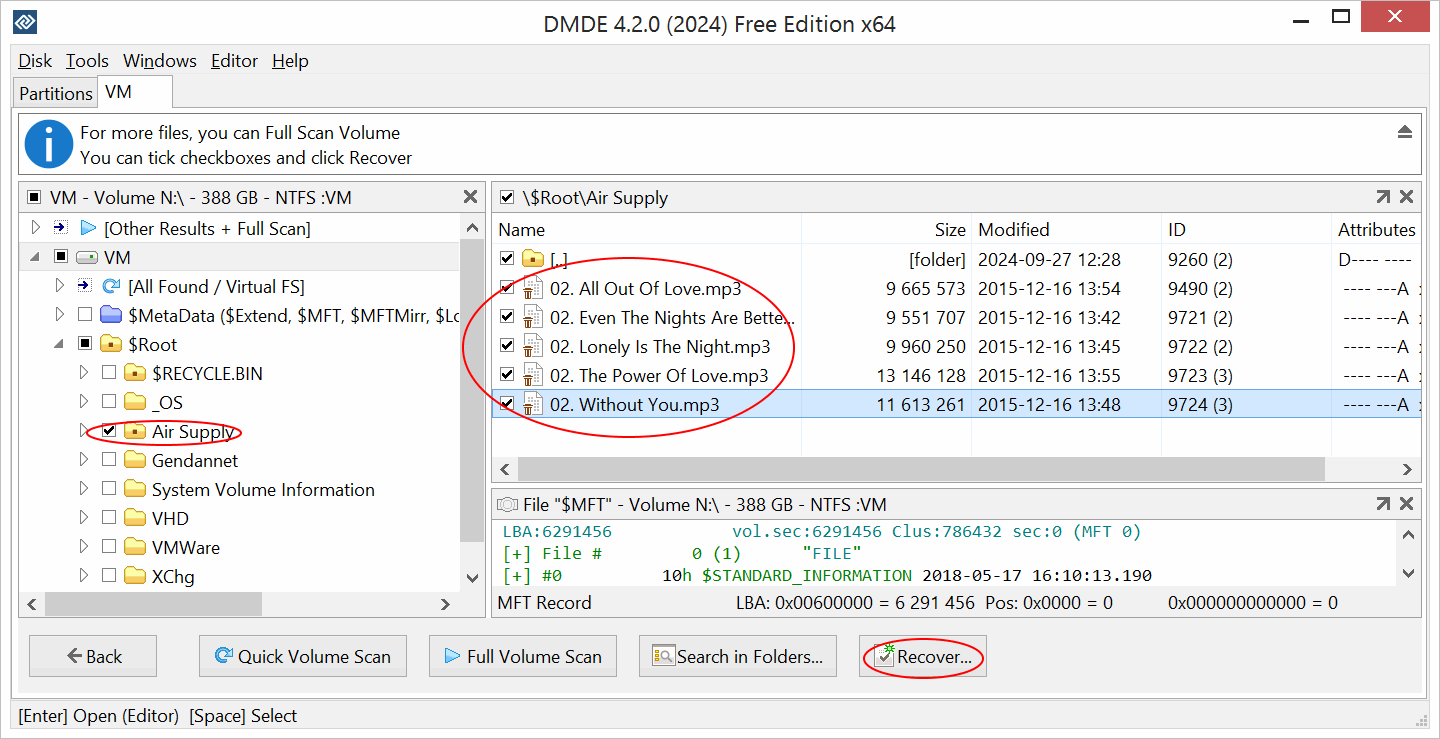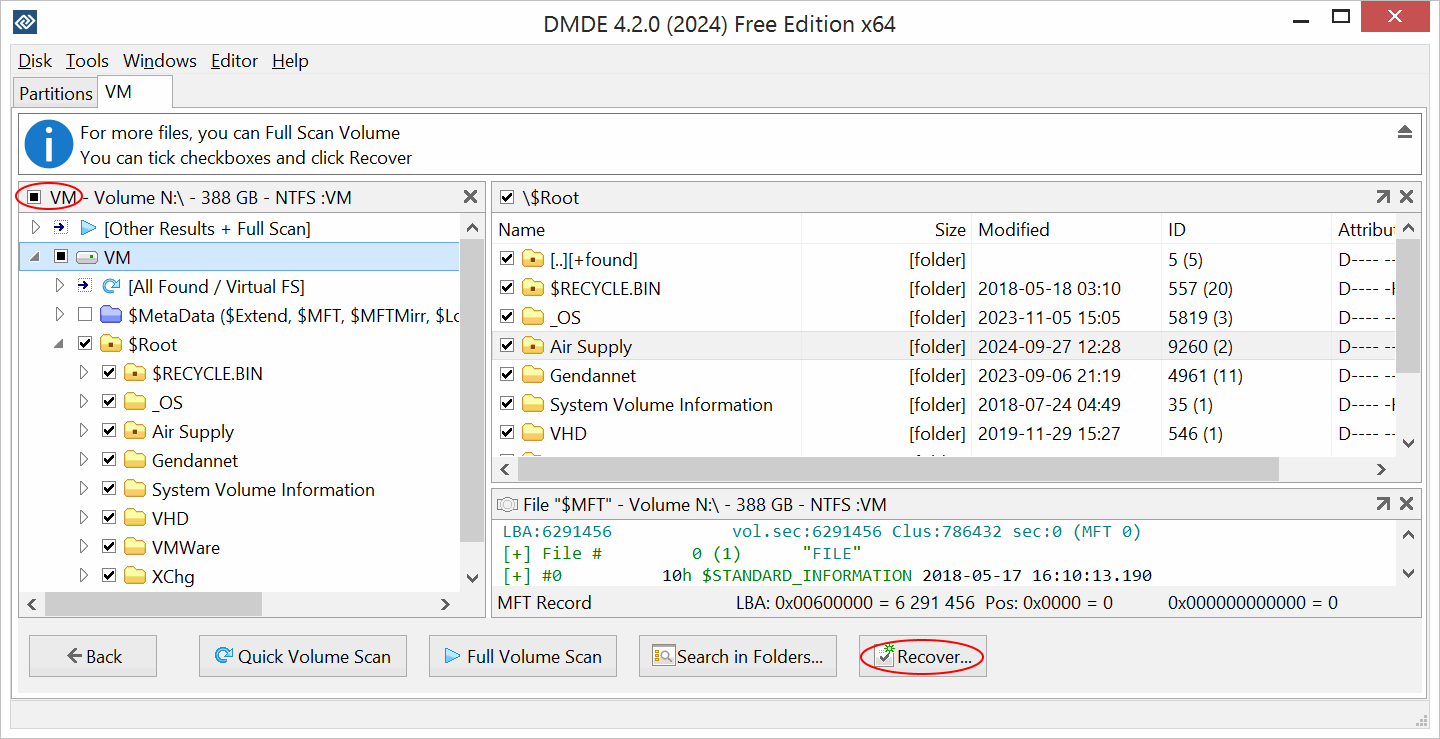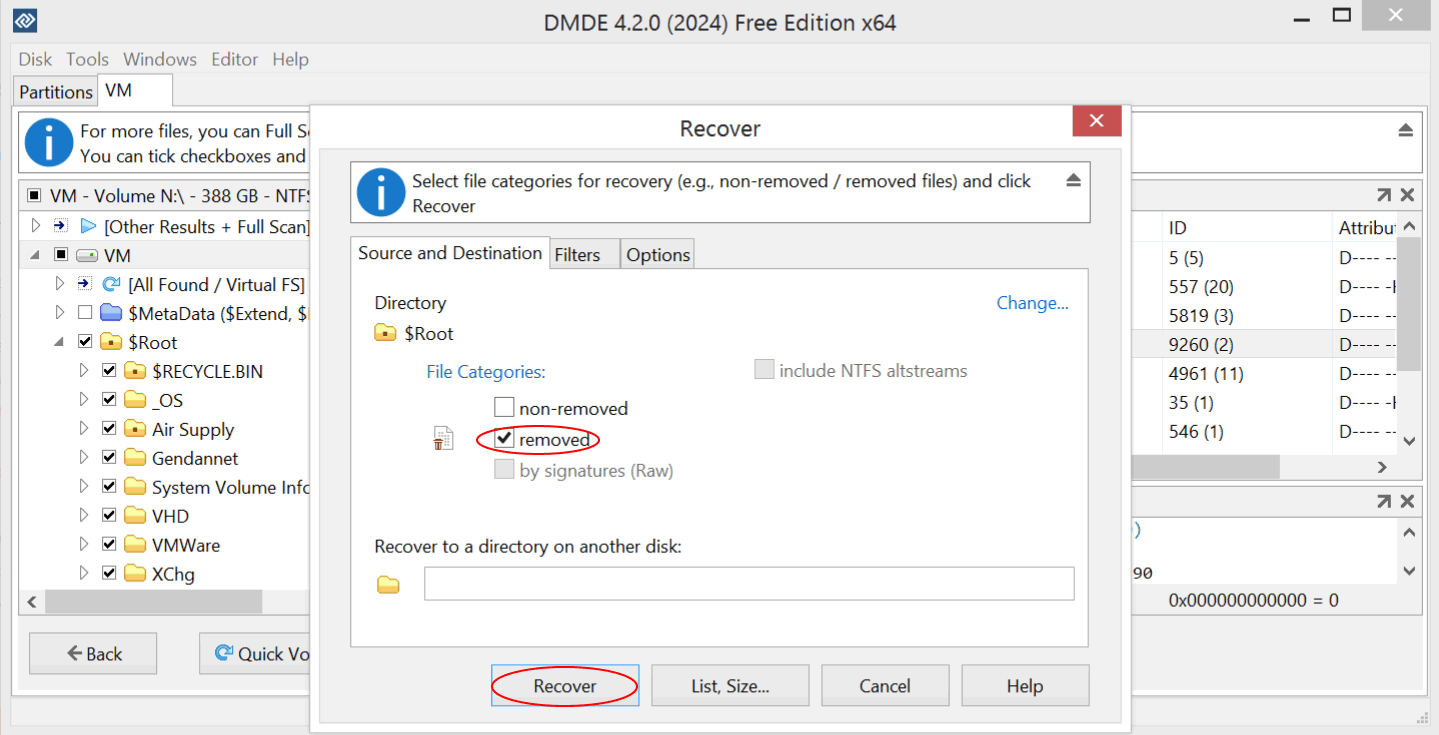DMDE - Wiederherstellung gelöschter Dateien
In diesem Artikel betrachten wir den Prozess der Wiederherstellung gelöschter Dateien mit dem DMDE-Programm.
1. Wählen Sie „Logische Laufwerke“. Wählen Sie dann das Laufwerk aus, von dem Sie die Datei gelöscht haben. Klicken Sie auf „Öffnen“.
2. Markieren Sie das Volume und klicken Sie auf „Volume öffnen“.
3. Falls vorhanden, klicken Sie auf die Option „Schnellvolumen-Scan“.
4. Navigieren Sie zum Ordner, überprüfen Sie die gelöschten Dateien (diejenigen mit „Papierkorb“-Symbolen).
Klicken Sie auf „Wiederherstellen“ und wählen Sie den Ordner, in den wiederhergestellt werden soll.
Wenn die Dateien in den Papierkorb verschoben wurden, gehen Sie in den Papierkorb und überprüfen dort die Dateien. Leider werden die Dateien im Papierkorb umbenannt.
Sie können das oberste Kontrollkästchen auswählen, und bei der Wiederherstellung in den Dateikategorien lassen Sie nur neben den gelöschten Dateien ein Kontrollkästchen aktiviert. Die Ordner, in denen gelöschte Dateien gefunden werden, sind mit einem braunen Punkt markiert.
Um Dateien aus mehreren Ordnern gleichzeitig wiederherzustellen, benötigen Sie eine kostenpflichtige Version.
Wenn Sie Dateien von einem SSD-Laufwerk gelöscht haben, können Sie diese aufgrund der auf SSDs verwendeten TRIM-Optimierungstechnologie höchstwahrscheinlich nicht wiederherstellen. Ähnliche Technologien werden auch bei einigen Festplatten, den sogenannten SMR-Laufwerken, verwendet. Zudem ist es nicht mehr möglich, überschriebenen Daten wiederherzustellen. Moderne Betriebssysteme können beispielsweise gelöschte Daten auf dem Systemlaufwerk innerhalb von Minuten nach dem Löschen überschreiben. Daher wird empfohlen, die Arbeit mit der Festplatte so schnell wie möglich einzustellen, um ein Überschreiben zu verhindern.
Auch hängt der Erfolg bei der Wiederherstellung gelöschter Daten vom Dateisystem ab.
 English
English Español
Español Français
Français Italiano
Italiano Nederlands
Nederlands Polski
Polski Português
Português Türkçe
Türkçe Русский (Russian)
Русский (Russian) 한국인 (Korean)
한국인 (Korean) 简体中文 (Chinese, Simplified)
简体中文 (Chinese, Simplified) 日本語 (Japanese)
日本語 (Japanese)